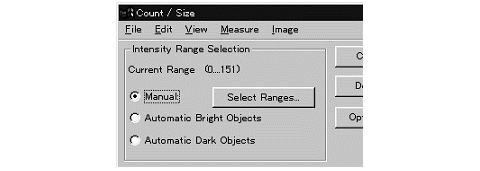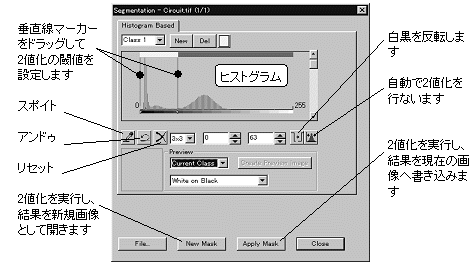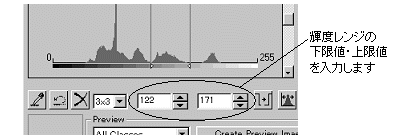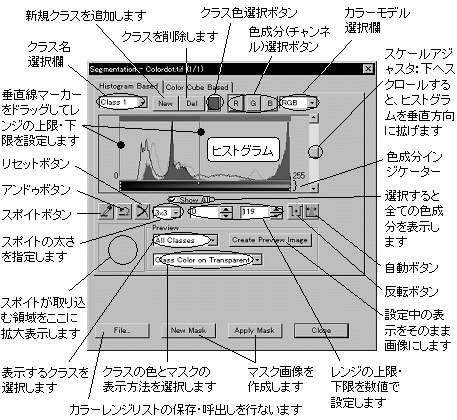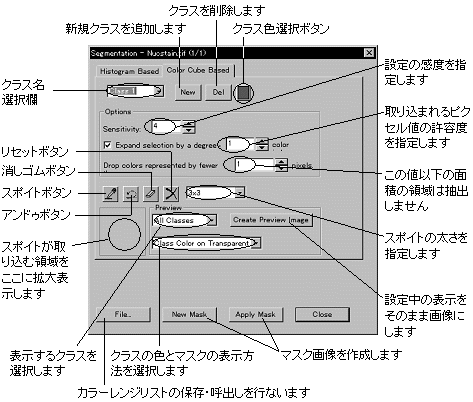|
Image-Pro |
サポート>Image-Pro plus 操作手順書>測定>カウント/サイズ> | |
Count/Size(カウント/サイズ)ダイアログボックスのオプション◆ "Intensity Range Selection" [輝度レンジ選択(色レンジ選択)](本ページ)
● "Intensity Range Selection" [輝度レンジ選択(色レンジ選択)]:この欄のオプションを使用して、カウントないし測定対象のオブジェクトを画像の背景から抽出するための輝度レンジ(または色)を指定します。 輝度レンジは、手動設定または自動設定が可能です。カラー画像からオブジェクトを抽出する場合は、通常は手動による設定が必要です。 注記:"Intensity Range Selection"欄の設定は、"Count/Size"の設定では最も重要なもので、自動計測を実行する前に必ず行なう必要があります。
●"Current Range" (現在のレンジ):この情報欄は、現在選択されている輝度レンジの両端(最小値と最大値)を表示します。このレンジ内(両端の値も含む)の輝度に該当する全てのピクセルが、カウントされるオブジェクトの一部とみなされます。これらの値は、"Manual"(手動抽出)または"Automatic Bright Objects"/"Automatic Dark Objects"(明るい色のオブジェクトを自動抽出/暗い色のオブジェクトを自動抽出)の輝度選択オプションで設定します。 ●"Automatic Bright Objects" (明るい色のオブジェクトを自動抽出):このオプションを選択すると、輝度レンジを自動設定して計測を実行します。この設定では、暗い背景内の明るい色のオブジェクトを測定対象オブジェクトと解釈します(黒地に白)。 ●"Automatic Dark Objects" (暗い色のオブジェクトを自動抽出):このオプションを選択すると、輝度レンジを自動設定して計測を実行します。この設定では、暗い色のオブジェクトを測定対象オブジェクトと解釈します(白地に黒)。 ●"Manual"(手動抽出):画像内のオブジェクトを抽出するための輝度レンジを手動で設定する場合は、このオプションを選択します。"Manual"を選択したら、"Select Ranges"(輝度レンジを選択)ボタン(モノクロ画像の場合)、または"Select Colors"(色を選択)ボタン(カラー画像の場合)をクリックします。
"Select Ranges"ボタンまたは"Select Colors"ボタンをクリックすると、"Segmentation"(色抽出)ダイアログボックスが開きます。 輝度と色のレンジを設定するには、このダイアログボックスにあるタブを使用します。ダイアログボックスに表示されるタブは、測定対象の画像がモノクロ画像であるか、カラー画像であるかによって異なります。
●測定対象がモノクロ画像の場合は、"Histogram Based"(ヒストグラムで設定)ダイアログボックスが表示されます。 このダイアログボックスで輝度レンジを設定するには、2本の垂直線マーカーをドラッグして、画像内の測定対象オブジェクトが赤色に表示されるようにして下さい(赤色に表示された部分が測定対象となります)。 また、垂直線マーカーをドラッグする代わりに、ヒストグラムの下にある2つの数値入力欄に輝度レンジの下限値、上限値を入力することで輝度レンジを設定することもできます。
輝度レンジの設定が終了したら、"Close"(閉じる)ボタンをクリックして"Count/Size"(カウント/サイズ)ダイアログボックスに戻り、"Count"(カウント)ボタンで自動計測を実行します。 このダイアログボックスの使用法について、詳しくは"Threshold"(2値化) コマンドの説明をご覧下さい。
●測定対象がカラー画像の場合は、"Segmentation"(色抽出)ダイアログボックスの"Histogram Based"(ヒストグラムで設定)タブまたは"Color Cube Based"(カラーキューブで設定)タブが表示されます。 ●"Histogram Based"(ヒストグラムで設定)タブの場合
このダイアログボックスで測定対象のオブジェクトの色を設定するには、カラーモデル選択欄で"HSI"を選択し、次に色成分選択ボタンで"H"(色相)を選択した後、2本の垂直線マーカーをドラッグして色のレンジを設定します。 また、垂直線マーカーをドラッグする代わりに、ヒストグラムの下にある2つの数値入力欄にレンジの下限値、上限値を入力することで輝度レンジを設定することもできます。 色レンジの設定が終了したら、"Close"(閉じる)ボタンをクリックして"Count/Size"(カウント/サイズ)ダイアログボックスに戻り、"Count"(カウント)ボタンで自動計測を実行します。 このダイアログボックスの使用法について、詳しくは"Segmentation"(色抽出) コマンドの説明をご覧下さい。
●"Color Cube Based"(カラーキューブで設定)タブの場合
"Segmentation"ダイアログボックスの"Color Cube Based"(カラーキューブで設定)タブを選択します。ここでスポイトボタンをクリックして選択し、次に画像の中のオブジェクトをクリックします。 クリックした箇所が赤色になりますので、画像内の全オブジェクトが完全に赤色に塗りつぶされるようにします。 誤ってオブジェクト以外の部分をクリックして塗りつぶしてしまったときは、アンドゥボタンをクリックするか、消しゴムボタンを選択して不要な箇所をクリックするか、あるいはリセットボタンをクリックして全設定を取り消します。 色の設定が終了したら、"Close"(閉じる)ボタンをクリックして"Count/ Size"(カウント/サイズ)ダイアログボックスに戻り、"Count"(カウント)ボタンで自動計測を実行します。 このダイアログボックスの使用法について、詳しくは"Segmentation"(色抽出) コマンドの説明をご覧下さい。 |
Copyright © Maxnet Co., Ltd All rights reserved.